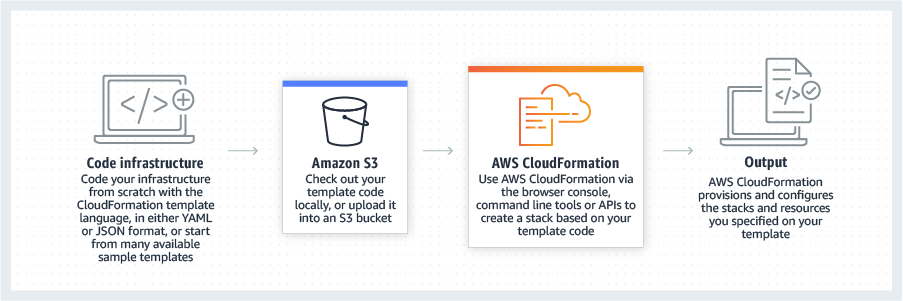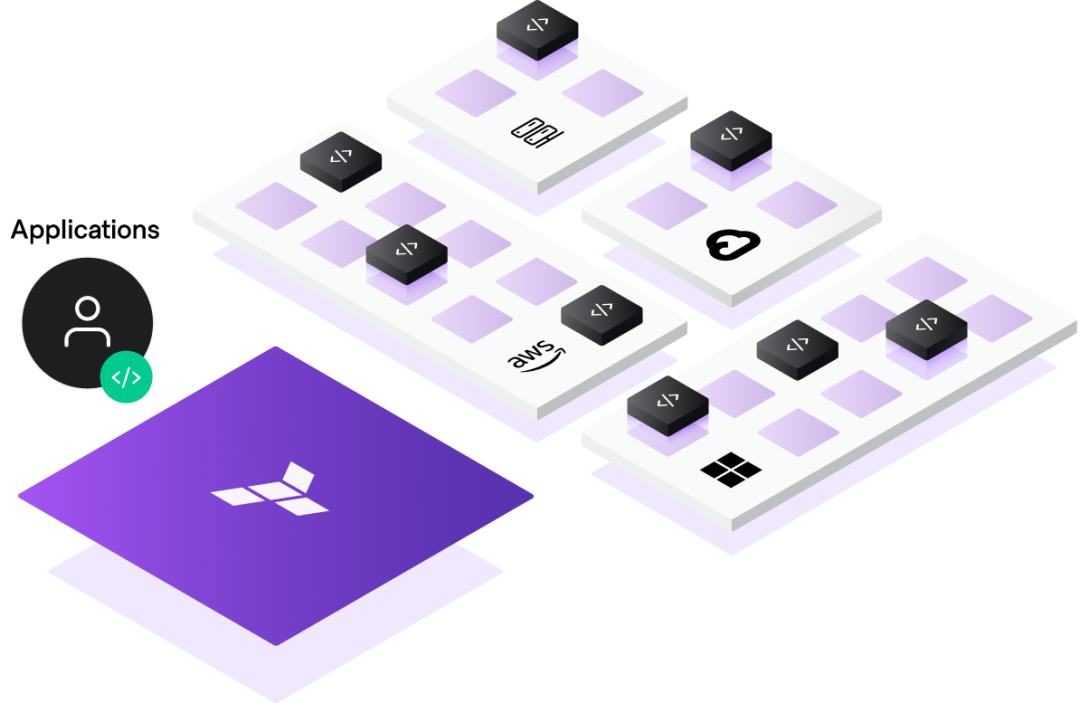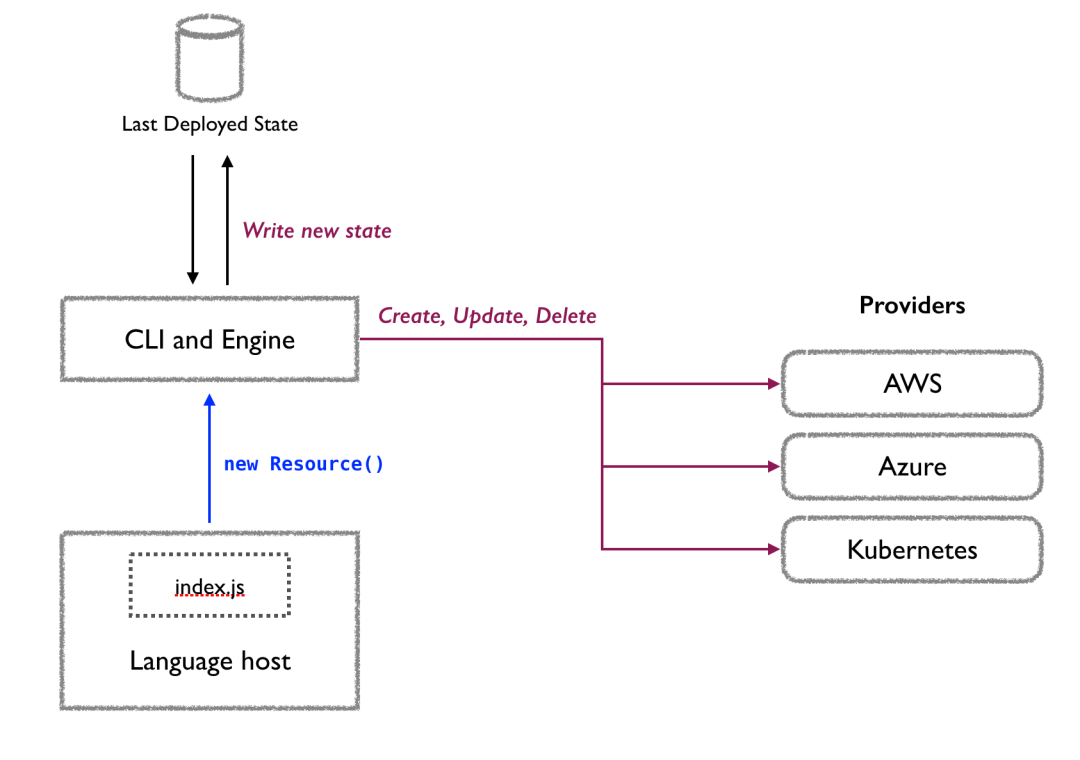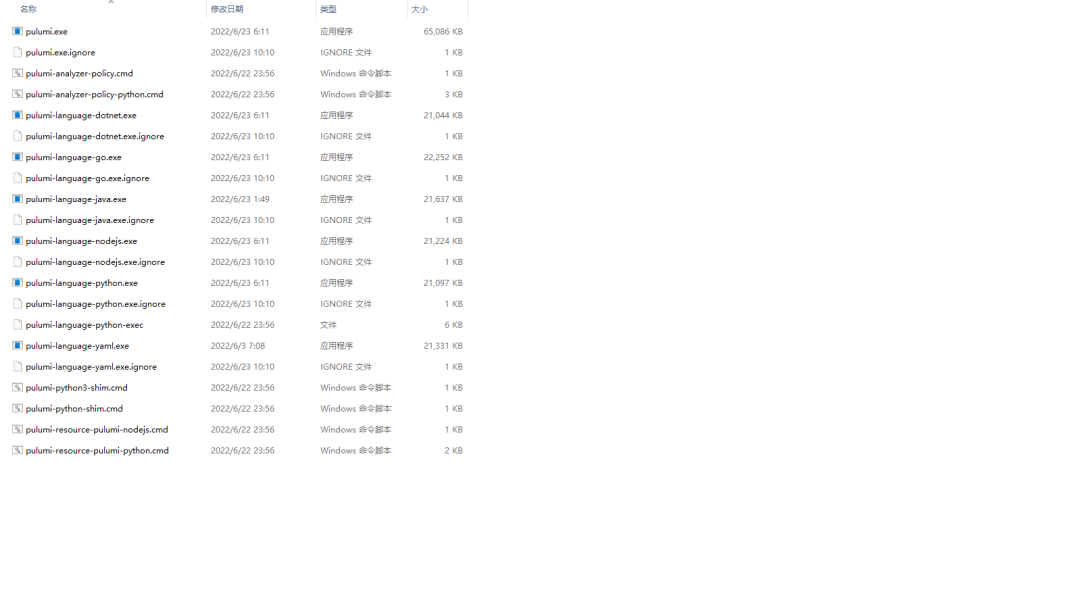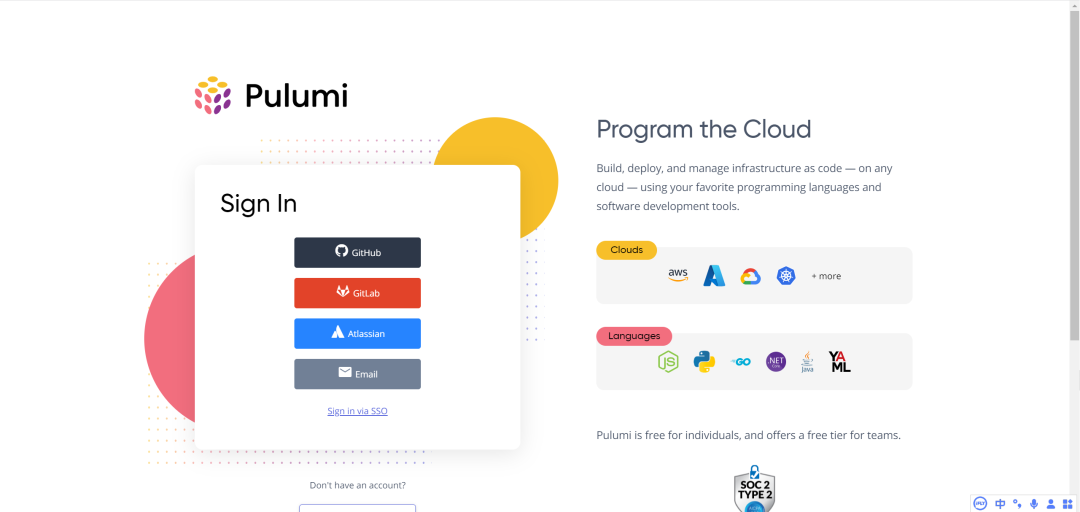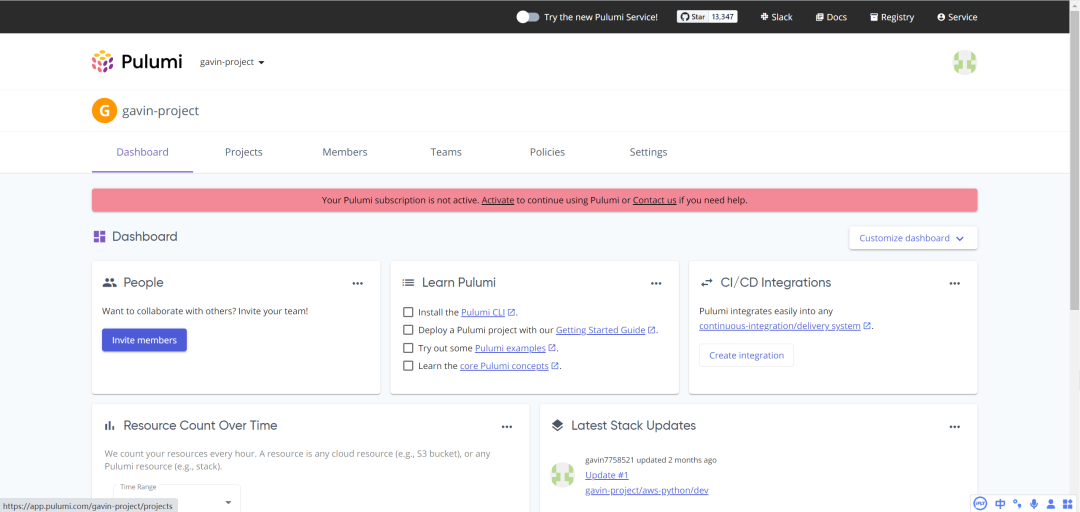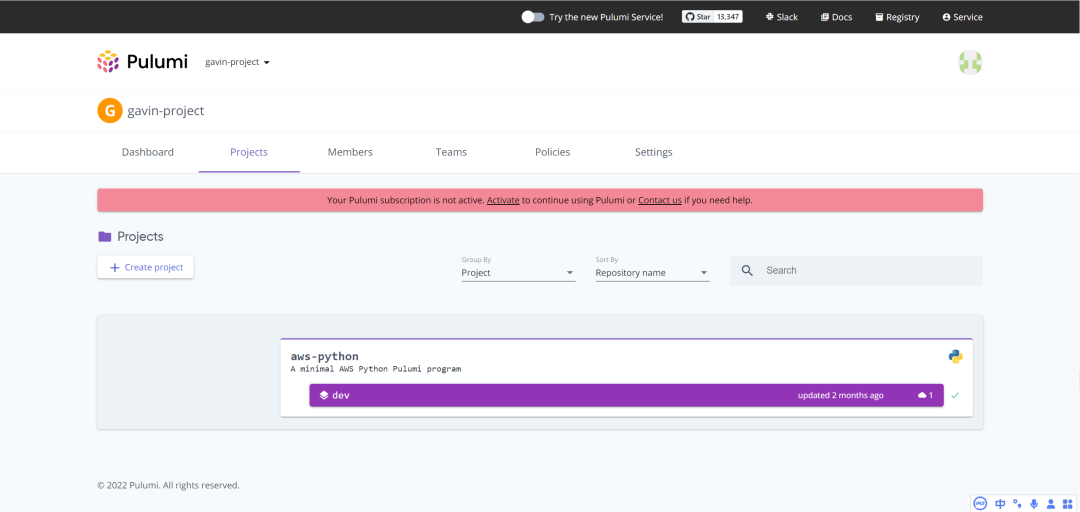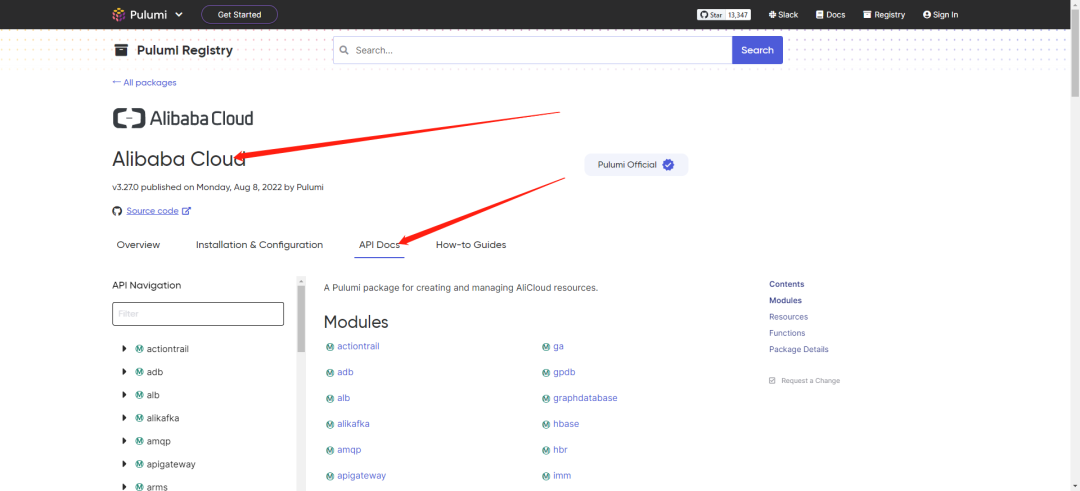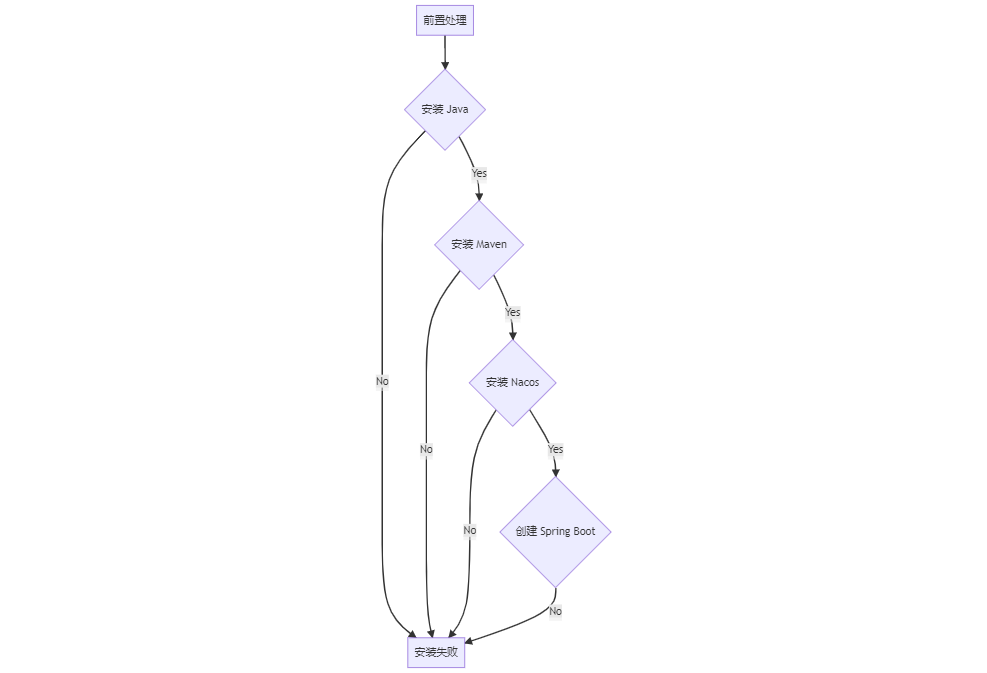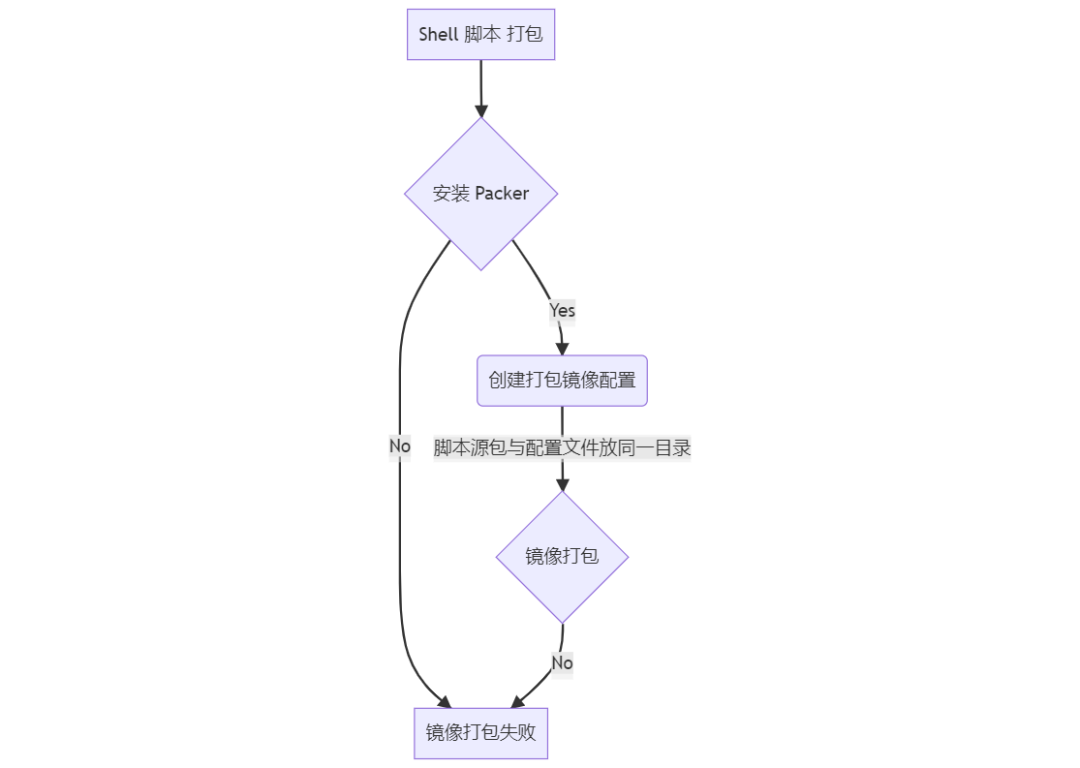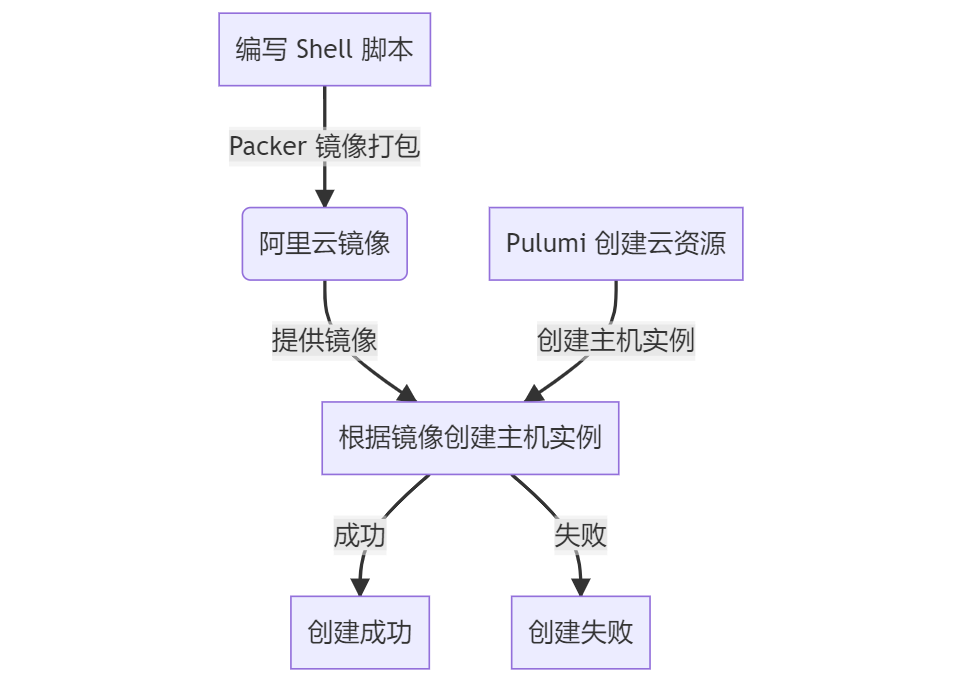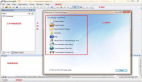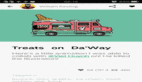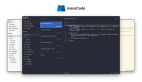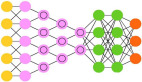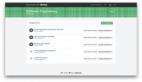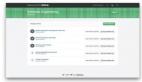本篇文章,主要介紹 Pulumi 是什么以及它的相關原理,并且使用它搭建一個 Nacos 和 SpringBoot 的環境!
一、Pulumi 誕生
(一)誕生原因
Pulumi 是一個架構即代碼的開源產品,使用它即可在任何提供 SDK 或者 API 的云商平臺,部署和使用容器、服務器以及基礎架構等云資源。
它提供了多種主流的編程語言,讓使用者可以通過自己最熟悉的編程語言,編寫代碼去控制云平臺上面的各種云資源。而不是讓初學者去學習那些繁瑣難記的標簽語言,降低了其入門的難度。
1、技術演化:
1)最初的云廠商僅僅只提供IaaS、PaaS這類云服務,并沒有把它們組合起來;
IaaS: Infrastructure as a service,基礎設施即服務。PaaS: Platform as a service, 平臺即服務。SaaS: Software as a service, 軟件即服務。
誕生一種方式:架構即代碼/基礎設施代碼化,(Infrastructure As Code),即IaC。
結果:
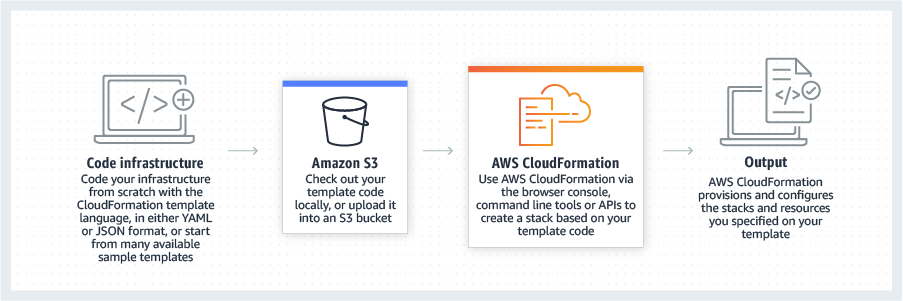
亞馬遜誕生了類似于云服務 CloudFormation 這類產品,這類產品可以使用一些簡單的方法創建和管理一系列有關聯的AWS的資源。
2)CloudFormation 只支持AWS,ROS只支持阿里云,但是用戶可能會出于安全或者業務考慮,雞蛋不想放在同一個籃子里,就會選擇多個云商;
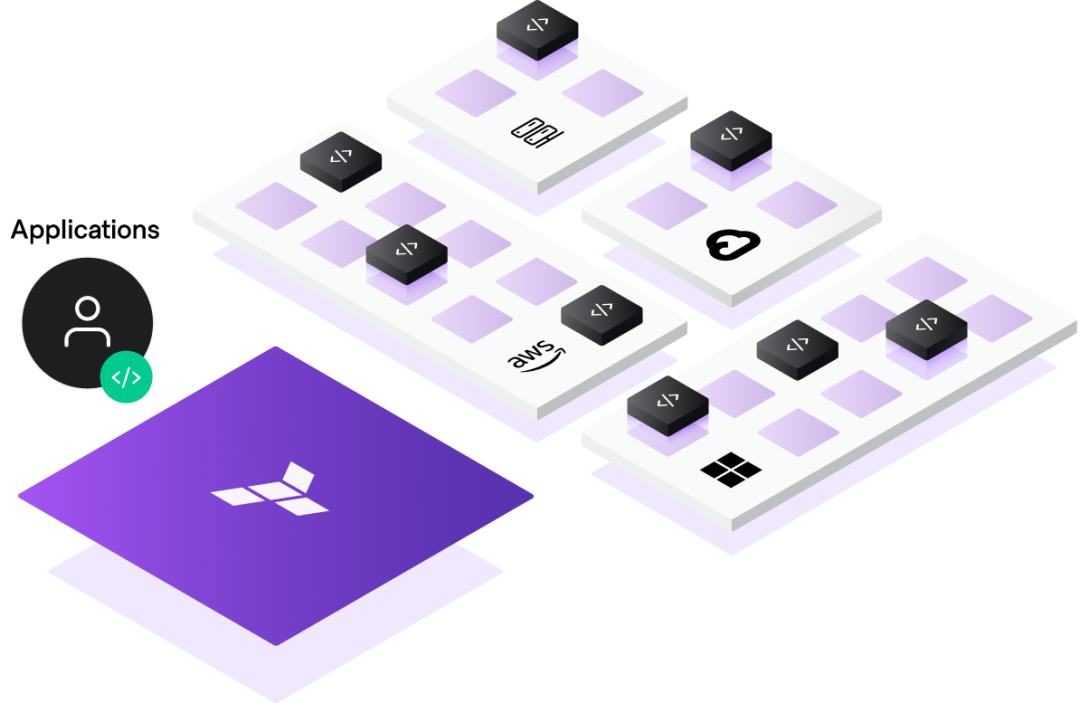
為了支持多個云商資源的創建和管理,誕生了開源產品 Terraform,該產品支持多個云商的SDK,使用標記語言的方式去創建和管理云資源。
缺點:上手難度大,用戶需要額外去學習一種特定的標記語言 HCL (HashiCorp Configuration Language),對新入門同學不夠友好。
2、Pulumi 登場
由此,誕生了我們的主角(Pulumi):
主要作用:
1)快速組合多類型云資源搭建用戶業務;
2)滿足用戶多云商多區域容災的業務需求;
3)如果使用多個云商,技術人員不需要熟練掌握兩家甚至多家云廠商的技術與服務產品;
4)標記語言需要一定學習成本,技術人員只要會一種主流語言即可。
(二)Pulumi 組件
工作原理:
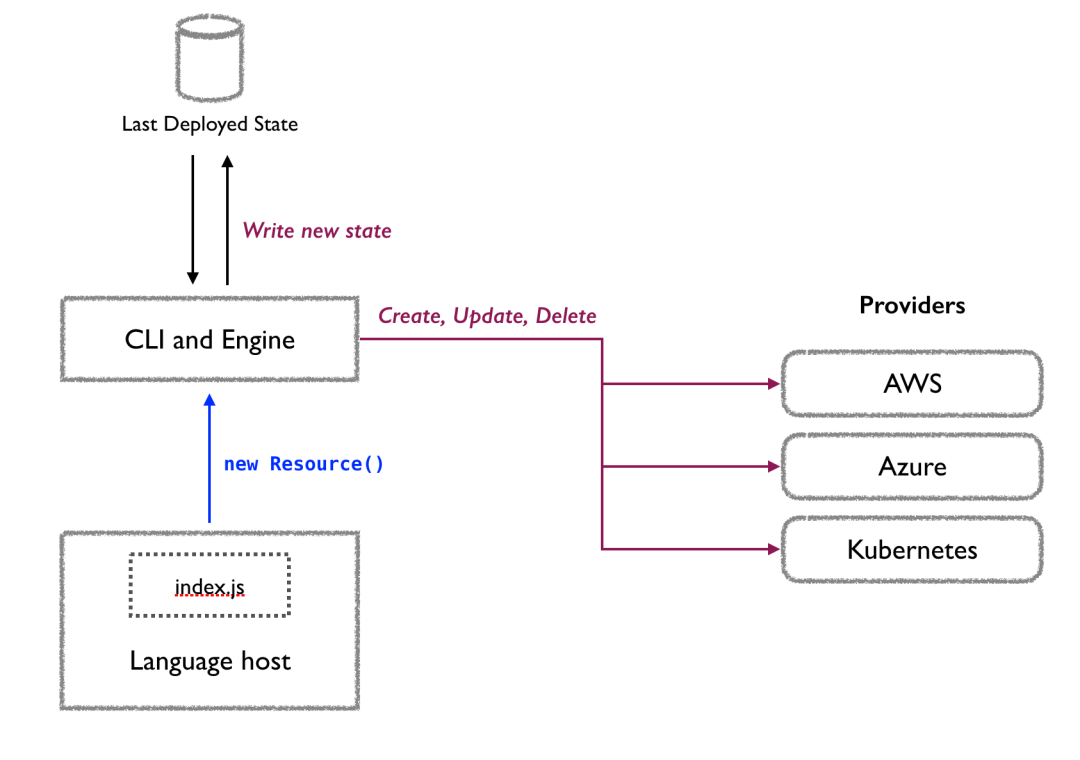
個人理解:
Pulumi 程序運行后,Language host 會把程序代碼轉換成 Pulumi 能理解的方式,然后傳遞給部署引擎。
部署引擎根據資源有無以及資源類型,對資源提供商發起相關操作!
1、組件(Cli端)
1)語言宿主(Language Hosts)
語言宿主負責運行一個 Pulumi 程序,并設置一個可以向部署引擎注冊資源的環境。
a、語言執行器
Pulumi 用于啟動程序所用語言(如Node或Python)的 Runtime (運行時),此二進制文件隨Pulumi CLI一起分發。
名稱類似:pulumi-language-<language-name>的二進制文件。
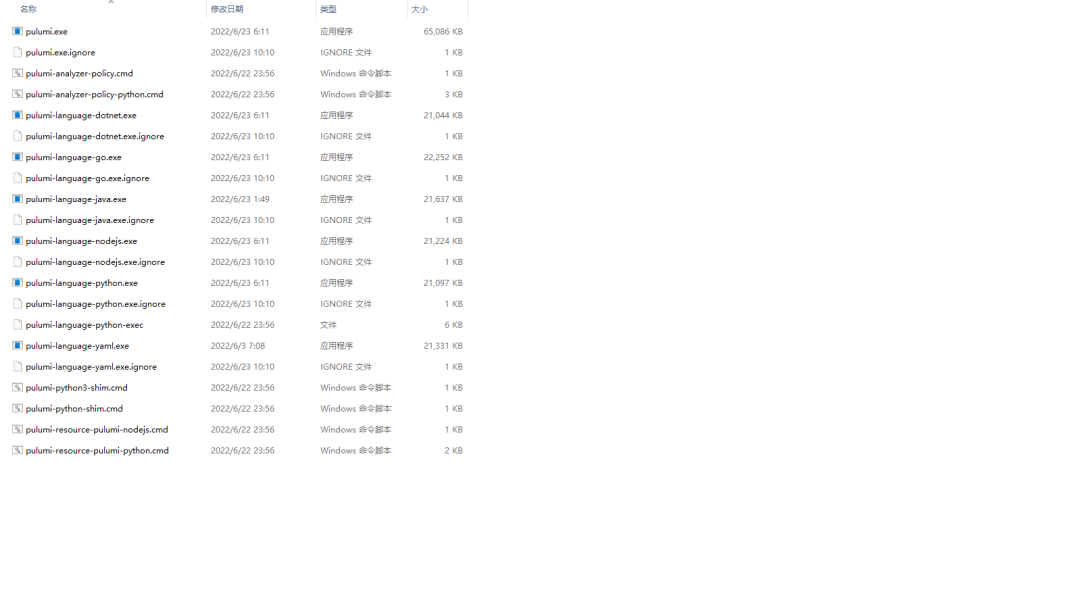
它是語言處理中樞,負責為您的開發語言準備好與之對應的環境。譬如:Python 3.7。

b、Runtime(運行時/語言運行器)
它會負責為您編寫的程序做好運行準備,并在過程中監控程序的運行。
2)部署引擎(Deplayment Engine)
部署引擎負責,計算將基礎架構的當前狀態驅動到程序表示的所需狀態所需的一組操作。
當從語言宿主接收到資源注冊時,引擎會查詢現有狀態以確定該資源之前是否已創建。
如果沒有,引擎會使用資源提供者來創建它。
如果它已經存在,則引擎與資源提供者一起工作,通過將資源的舊狀態與程序表示的資源的新期望狀態進行比較來確定發生了什么變化(如果有的話)。
如果有更改,引擎會確定它是否可以就地更新資源,或者是否必須通過創建新版本并刪除舊版本來替換它。
該決定取決于資源的哪些屬性正在發生變化以及資源本身的類型。
當語言宿主與引擎通信它已完成 Pulumi 程序的執行時,引擎會查找任何它沒有看到新資源注冊的現有資源并安排這些資源以進行刪除。
引擎已經被封裝進pulumi cli,無需額外安裝與部署。
3)資源提供商(云商)
a、資源插件
云商不同,插件不同。
b、SDK
云商相關 SDK。
2、組件(Service 端)
該組件主要保存 Pulumi 相關的 Project、Stack 等配置。
最新版 Pulumi 默認 Service 是 Pulumi 官方的 SAAS 界面:
1)官方 Service 端
??https://app.pulumi.com/??
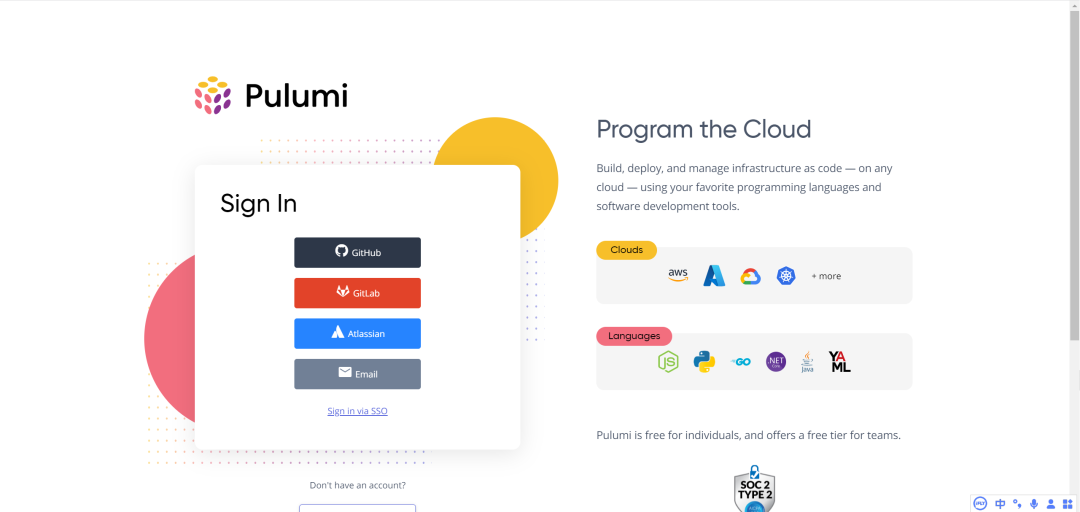
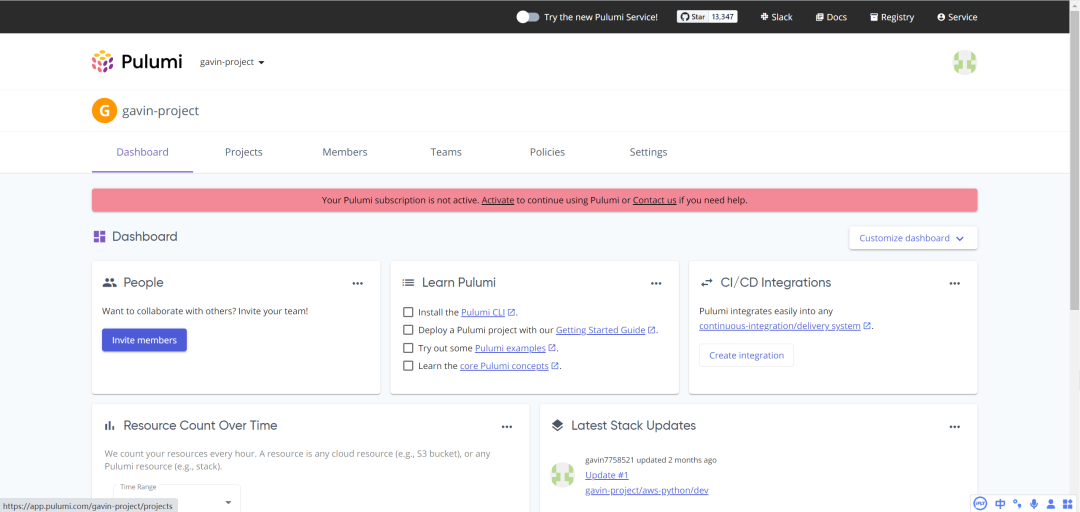
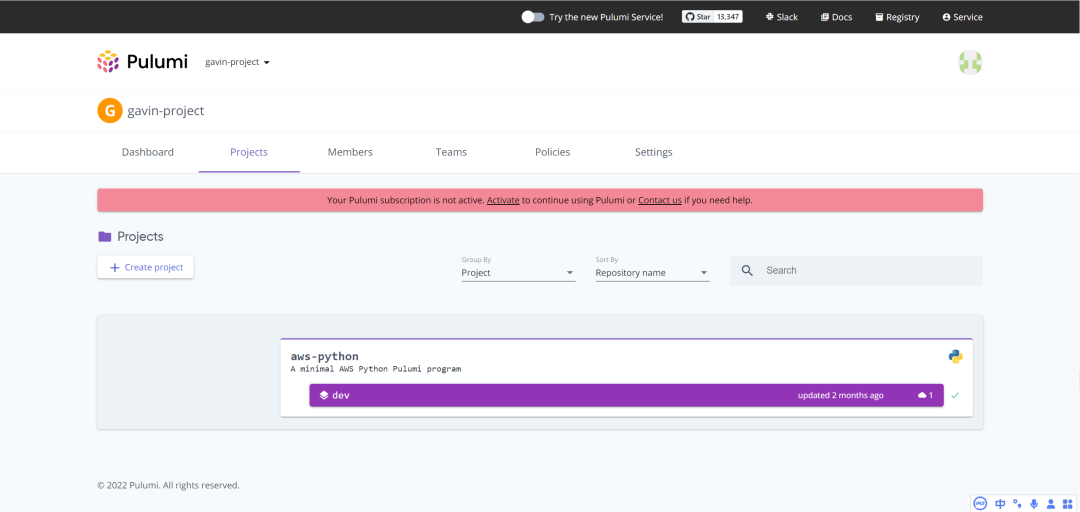
2)其它存儲方式充當 Service 端
當然,也可以用其它存儲或者本地來保存這些配置!
如下面所示,我使用本地充當 Pulumi Service:
pulumi login file://D:\Lang-Python\Data\Pulumi-Service

二、為什么使用 Pulumi?
Pulumi 特點:多語言,多云商的服務支持。
但是,我個人覺得,這并不是我使用他的主要原因。
因為他的多語言和多云商的兩個特點其實并沒有讓我感覺有多么便利。
多語言:各大云商也基本支持了多種主流編程語言的SDK。
多云商:由于云商支持的資源不同,其實 Pulumi 并不能做到一套代碼走天下,在多個云商處復用。
我選它的因素:
它有一個資源狀態的管理功能,該功能可以讓你在操作資源時,省略了不少工作!
以及它的資源關聯性,即一個資源的輸出可以充當另一個資源的輸入。
這兩個特點也是與云商原生 SDK 最大的區別!
Pulumi 中處理資源之間的關聯性,是通過其 output 機制實現的。
三、怎么使用Pulumi?
Pulumi 初體驗
1、Pulumi 結構
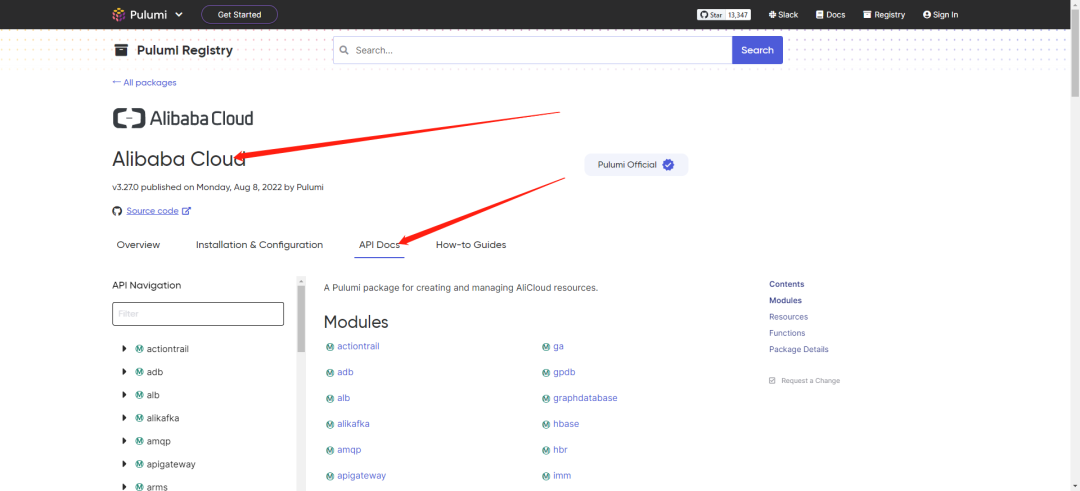
2、安裝 Pulumi
Pulumi支持多平臺,包括Linux、Windows、MacOS等操作系統。
1)安裝Pulumi需要預先安裝Chocolatey包管理軟件:
administrator方式打開PowerShell命令行:
Set-ExecutionPolicy Bypass -Scope Process -Force; [System.Net.ServicePointManager]::SecurityProtocol = [System.Net.ServicePointManager]::SecurityProtocol -bor 3072; iex ((New-Object System.Net.WebClient).DownloadString('https://community.chocolatey.org/install.ps1'))參考:https://chocolatey.org/
2)choco安裝 Pulumi
3、開始使用 Pulumi
1)創建 Pulumi 項目
pulumi new alicloud-python
如果該機器第一次使用 Pulumi 創建項目的時候,會彈出兩個選項:
a)輸入 Key;
b)瀏覽器登錄 Pulumi 后端服務;
如果,選擇“瀏覽器登錄 Pulumi 后端服務”的選項,程序會觸發瀏覽器打開 Pulumi 的 Web 在線登錄界面。
我使用 GitHub 賬號登錄進去,里面是 Pulumi 的 Dashboard 。
該過程中,會同時讓你創建 Project 以及 Stack!
2)編寫自己的源代碼,相關資源類型在其云商 SDK處查看
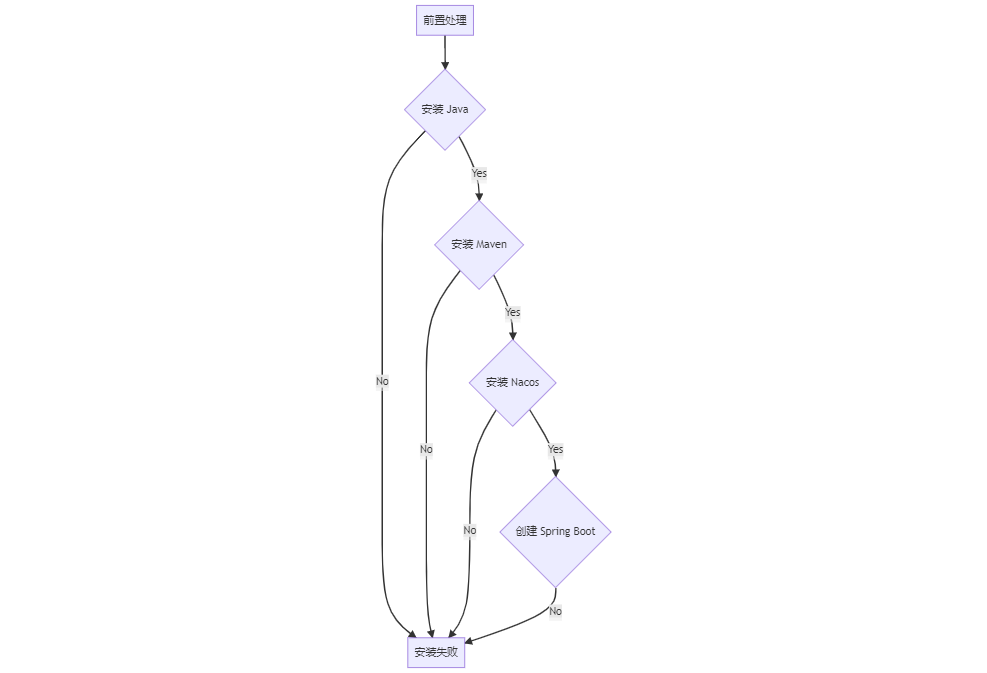
3)更新操作
該操作會把 stack 里面的資源進行創建或更新操作!
4)銷毀操作
危險:該操作會銷毀 stack 處的所有資源!
四、其它特點
1、即時性
部分云商對 Pulumi 支持度非常高,比如:Azure。
只要 Azure 上傳新資源,Pulumi 基本當天就能使用該資源。
2、DevOps\CICD
Pulumi 自帶 Automation API 組件,可以拋棄 CLI,使用代碼包調用的方式,直接使用 Pulumi。
換言之,即程序中可以直接調用 Pulumi 程序。
3、轉換器
目前支持這幾種云商轉換成 Pulumi 程序。
比如:Terraform 轉換成 Pulumi!
??https://www.pulumi.com/tf2pulumi/??
五、搭建 Navos 和 SpringBoot 環境:
上面大致,講解了 Pulumi 的基本原理和使用方式,下面給大家展示一下,通過 Pulumi 搭建一套環境的方案!
1、編寫 Shell 腳本
編寫腳本包括多個步驟:
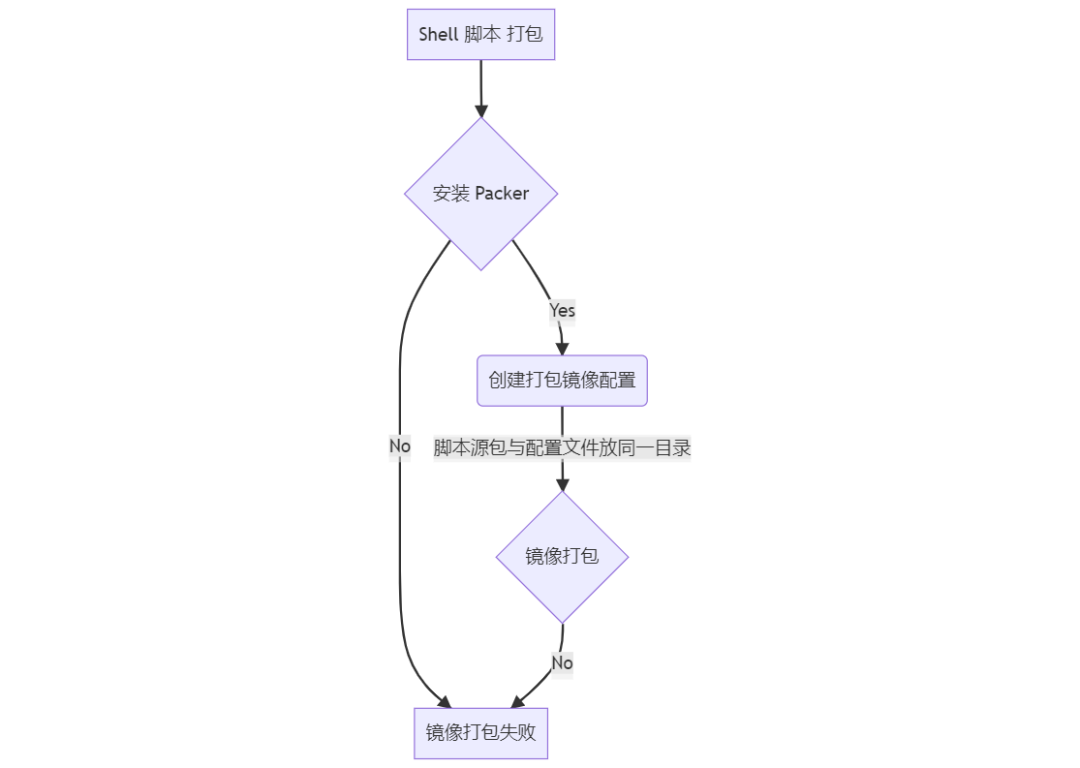
如上圖所示,搭建一個 Spring Boot 環境,需要許多前提依賴,比如 Java/Maven/Nacos等,相關代碼,在后面。
下面是主要的配置文件,主要寫明相關組件的安裝路徑,以及環境變量等參數。
其中的許多安裝包,都是事先下載好的,都是組件官網安裝包,讀者請自行下載。
配置文件:
#!/bin/bash
export LC_ALL=en_US.UTF-8
# 當前目錄
BASE_DIR=$(pwd)
# 環境變量保存目錄
PROFILE_ENVS="/etc/profile.envs"
export BASE_DIR
export PROFILE_ENVS
# ****************************** JAVA CONFIG****************************** #
# Java 安裝路徑
JAVA_INSTALL="/usr/local/java11"
# Java 安裝包
JAVA_FOLDER_NAME="jdk-11.0.16"
JAVA_PACKAGE="${JAVA_FOLDER_NAME}_linux-x64_bin.tar.gz"
# JAVA_HOME_PATH
JAVA_HOME_PATH="${JAVA_INSTALL}/${JAVA_FOLDER_NAME}"
export JAVA_INSTALL
export JAVA_FOLDER_NAME
export JAVA_PACKAGE
export JAVA_HOME_PATH
# ****************************** Maven CONFIG****************************** #
# Maven 安裝路徑
MAVEN_INSTALL="/usr/local/maven386"
# Maven 安裝包
MAVEN_FOLDER_NAME="apache-maven-3.8.6"
MAVEN_PACKAGE="${MAVEN_FOLDER_NAME}-bin.tar.gz"
# MAVEN_HOME_PATH
MAVEN_HOME_PATH="${MAVEN_INSTALL}/${MAVEN_FOLDER_NAME}"
export MAVEN_INSTALL
export MAVEN_FOLDER_NAME
export MAVEN_PACKAGE
export MAVEN_HOME_PATH
# ****************************** Nacos CONFIG****************************** #
# Nacos 安裝路徑
NACOS_INSTALL="/usr/local/nacos211"
# Nacos 安裝包
NACOS_FOLDER_NAME="nacos"
NACOS_PACKAGE="nacos-server-2.1.1.tar.gz"
# NACOS_HOME_PATH
NACOS_HOME_PATH="${NACOS_INSTALL}/${NACOS_FOLDER_NAME}"
export NACOS_INSTALL
export NACOS_FOLDER_NAME
export NACOS_PACKAGE
export NACOS_HOME_PATH
# ****************************** SpringBoot Boot CONFIG****************************** #
# SpringBoot Boot 工作臺
SPRING_BOOT_WORKFLOW="/opt/boot_workflow"
SPRING_BOOT_GROUP_ID="com.gavin"
SPRING_BOOT_ARTIFACT_ID="na-boot"
SPRING_BOOT_VERSION="0.0.1-snapshot"
export SPRING_BOOT_WORKFLOW
export SPRING_BOOT_GROUP_ID
export SPRING_BOOT_ARTIFACT_ID
export SPRING_BOOT_VERSION
方法庫:
add_dir() {
dirs=$*
log "mkdir -p ${dirs}"
mkdir -p "${dirs}" >/dev/null 2>&1
LAST_INFO=$?
if [[ ${LAST_INFO} -eq 0 ]]; then
ok "Folder \"${dirs}\" Create Success"
else
err "Folder \"${dirs}\" Create Failed"
fi
}1)安裝 Java
function install_java() {
cd "${BASE_DIR}" || return 1
# 添加安裝目錄
add_dir "${JAVA_INSTALL}"
# 解壓縮到安裝目錄
tar -zxf "packages/${JAVA_PACKAGE}" -C "${JAVA_INSTALL}/"
# 添加環境變量
cat >"${PROFILE_ENVS}/java.sh" <<EOF
export JAVA_HOME=${JAVA_HOME_PATH}
export JRE_HOME=${JAVA_HOME}/jre
export CLASSPATH=.:${JAVA_HOME}/lib:${JRE_HOME}/lib
export PATH=${JAVA_HOME}/bin:$PATH
EOF
echo "source ${PROFILE_ENVS}/java.sh" >>/etc/profile
source /etc/profile
# 添加軟鏈接
ln -s "${JAVA_HOME_PATH}/bin/java" /usr/bin/java
ln -s "${JAVA_HOME_PATH}/bin/javac" /usr/bin/javac
}2)安裝 Maven
function install_maven() {
cd "${BASE_DIR}" || return 1
# 添加安裝目錄
add_dir "${MAVEN_INSTALL}"
# 解壓縮到安裝目錄
tar -zxf "packages/${MAVEN_PACKAGE}" -C "${MAVEN_INSTALL}/"
# 新建倉庫目錄
add_dir "${MAVEN_HOME_PATH}/repository"
# 更換阿里云鏡像并設置maven倉庫位置
cat >"${MAVEN_HOME_PATH}/conf/settings.xml" <<EOF
<?xml versinotallow="1.0" encoding="UTF-8"?>
<settings xmlns="http://maven.apache.org/SETTINGS/1.2.0"
xmlns:xsi="http://www.w3.org/2001/XMLSchema-instance"
xsi:schemaLocatinotallow="http://maven.apache.org/SETTINGS/1.2.0 https://maven.apache.org/xsd/settings-1.2.0.xsd">
<pluginGroups>
</pluginGroups>
<proxies>
</proxies>
<servers>
</servers>
<mirrors>
<mirror>
<id>alimaven</id>
<name>aliyun maven</name>
<url>http://maven.aliyun.com/nexus/content/groups/public/</url>
<mirrorOf>central</mirrorOf>
</mirror>
</mirrors>
<localRepository>${MAVEN_HOME_PATH}/repository</localRepository>
<profiles>
</profiles>
</settings>
EOF
# 添加環境變量
cat >"${PROFILE_ENVS}/maven.sh" <<EOF
export MAVEN_HOME=${MAVEN_HOME_PATH}
export PATH=$PATH:$MAVEN_HOME/bin
EOF
echo "source ${PROFILE_ENVS}/maven.sh" >>/etc/profile
source /etc/profile
# 添加軟鏈接
ln -s "${MAVEN_HOME_PATH}/bin/mvn" /usr/bin/mvn
}3)安裝 Navos
function start_nacos() {
# 單機模式運行 nacos
bash "${NACOS_HOME_PATH}/bin/startup.sh" -m standalone
}
function install_nacos() {
cd "${BASE_DIR}" || return 1
# 添加安裝目錄
add_dir "${NACOS_INSTALL}"
# 解壓縮到安裝目錄
tar -zxf "packages/${NACOS_PACKAGE}" -C "${NACOS_INSTALL}/"
# 啟動 nacos
start_nacos
}4)創建 Spring Boot
function create_spring_boot() {
# 添加項目目錄
add_dir "${SPRING_BOOT_WORKFLOW}"
# 進入項目目錄
cd "${SPRING_BOOT_WORKFLOW}" || return 1
# maven 創建項目
echo "y" | mvn archetype:generate -DgroupId="${SPRING_BOOT_GROUP_ID}" \
-DartifactId="${SPRING_BOOT_ARTIFACT_ID}" \
-DarchetypeArtifactId=maven-archetype-quickstart \
-Dversinotallow="${SPRING_BOOT_VERSION}"
# 編譯 SpringBoot Boot
compile_spring_boot
# 啟動 SpringBoot Boot
start_spring_boot
}
function compile_spring_boot() {
cd "${SPRING_BOOT_WORKFLOW}/${SPRING_BOOT_ARTIFACT_ID}/" || return 1
mvn compile
}
function start_spring_boot() {
cd "${SPRING_BOOT_WORKFLOW}/${SPRING_BOOT_ARTIFACT_ID}/" || return 1
# 啟動
nohup mvn spring-boot:run -Dspring-boot.run.profiles=prod &
}5)主執行函數
#!/bin/bash
export LC_ALL=en_US.UTF-8
source ./config.sh
source ./functions.sh
source ./scripts/java.sh
source ./scripts/maven.sh
source ./scripts/nacos.sh
source ./scripts/spring_boot.sh
# 前置處理
pre_deal() {
yum_install_pkg "rsync"
yum_install_pkg "tree"
yum_install_pkg "lsof"
yum_install_pkg "lrzsz"
}
# 前置處理
pre_deal
# 添加 profile 環境文件夾
add_dir "${PROFILE_ENVS}"
# 安裝 Java
install_java
# 安裝 Maven
install_maven
# 安裝 Nacos
install_nacos
# 創建 SpringBoot Boot 項目
create_spring_boot
6)替換 Java 文件
為了,測試說明,替換 Maven 生成的 Spring Boot 初始代碼!
App.java
package com.gavin;
import org.springframework.boot.SpringApplication;
import org.springframework.boot.autoconfigure.EnableAutoConfiguration;
import org.springframework.context.annotation.ComponentScan;
@EnableAutoConfiguration // 作用: 開啟自動配置 初始化spring環境 springmvc環境
@ComponentScan // 作用: 用來掃描相關注解 掃描范圍 當前入口類所在的包及子包(com.gavin及其子包)
public class App {
public static void main(String[] args) {
// springApplication: spring應用類 作用: 用來啟動springboot應用
// 參數1: 傳入入口類 類對象 參數2: main函數的參數
SpringApplication.run(App.class, args);
}
}
創建 controller 文件夾:
helloController.java
package com.gavin.controller;
import org.springframework.web.bind.annotation.GetMapping;
import org.springframework.web.bind.annotation.RequestMapping;
import org.springframework.web.bind.annotation.RestController;
@RestController
@RequestMapping("/test")
public class helloController {
@GetMapping("/hello")
public String hello() {
System.out.println("Hello SpringBoot!!!");
return "Hello SpringBoot";
}
}
2、生成阿里云鏡像
1)Packer介紹
傳統模式下,我們制作鏡像,都是在本地或者公司服務器上,安裝好相應的軟件,然后打成鏡像文件,比較麻煩。
現在介紹一個直接在云商打包鏡像的利器:Packer,它是與 Terrform 同一個公司的產品。
官網地址:
Packer by HashiCorp
它利用相關腳本,即可輕松制作線上鏡像。
2)安裝 Packer
CentOS/RHEL
sudo yum install -y yum-utils
sudo yum-config-manager --add-repo https://rpm.releases.hashicorp.com/RHEL/hashicorp.repo
sudo yum -y install packer
Windows
https://releases.hashicorp.com/packer/1.8.3/packer_1.8.3_windows_386.zip
https://releases.hashicorp.com/packer/1.8.3/packer_1.8.3_windows_amd64.zip
3)打包鏡像腳本
把之前寫的腳本壓縮成一個文件,方便 Packer 執行!
4)創建打包鏡像配置
spring_boot.json
{
"variables": {
"access_key": "ACCESS_KEY",
"secret_key": "SECRET_KEY"
},
"builders": [{
"type":"alicloud-ecs",
"access_key":"ACCESS_KEY",
"secret_key":"SECRET_KEY",
"region":"cn-hangzhou",
"image_name":"packer_spring_boot_image",
"source_image":"centos_7_03_64_20G_alibase_20170818.vhd",
"ssh_username":"root",
"instance_type":"ecs.n2.small",
"internet_charge_type":"PayByTraffic",
"io_optimized":"true"
}],
"provisioners": [{
"type": "file",
"source": "SpringBoot.zip",
"destination": "/tmp/"
},{
"type": "shell",
"inline": [
"sleep 30",
"cd /tmp",
"yum install -y unzip",
"unzip SpringBoot.zip",
"cd SpringBoot",
"sudo chmod 755 main.sh",
"./main.sh"
]
}]
}5)執行鏡像打包(Windows)
F:\PackerSoftware\packer\packer.exe validate spring_boot.json
F:\PackerSoftware\packer\packer.exe build spring_boot.json
3、編寫 Pulumi 代碼(Python)
下面就是真正用到 Pulumi 的地方了,我們編寫,一系列 Python 代碼,實現 Spring Boot 項目的完成。
1)創建 VPC
import pulumi_alicloud as alicloud
def create_network(pre_name):
# VPC
vpc_name = "{}_vpc".format(pre_name)
vpc = alicloud.vpc.Network(vpc_name, cidr_block="172.16.0.0/12")
return vpc
2)創建 Switch
import pulumi_alicloud as alicloud
def create_switch(pre_name, az, vpc):
# 交換機
vswitch_name = "{}_vswitch".format(pre_name)
vswitch = alicloud.vpc.Switch(vswitch_name, zone_id=az, cidr_block="172.16.1.0/24", vpc_id=vpc.id)
return vswitch
3)創建安全組以及安全規則
需要開放的安全組規則端口為:22、80。22 為 SSH 端口,80 為 Sprint Boot 寫的簡單 Demo 需要放開的 HTTP 端口號。
import pulumi
import pulumi_alicloud as alicloud
def create_security_group(pre_name, vpc):
# 安全組
sg_name = "{}_sg".format(pre_name)
sg_description = "{} security groups".format(pre_name)
sg = alicloud.ecs.SecurityGroup(sg_name, descriptinotallow=sg_description, vpc_id=vpc.id)
return sg
def create_security_group_rule(pre_name, sg, port_range):
# 安全組規則
sg_rule_name = "{}_sg_rule".format(pre_name)
sg_rule = alicloud.ecs.SecurityGroupRule(
sg_rule_name,
security_group_id=sg.id,
ip_protocol="tcp",
type="ingress",
nic_type="intranet",
port_range=port_range,
cidr_ip="0.0.0.0/0"
)
return sg_rule
4)創建 ECS
鏡像ID為上一步驟(生成阿里云鏡像),生成的鏡像的ID。
import pulumi
import pulumi_alicloud as alicloud
def create_instance(
pre_name,
availability_znotallow=None,
vswitch=None,
sg=None,
password=None,
user_data=None,
instance_type=None,
image_id=None
):
# 實例
sg_ids = [sg.id]
instance_name = "{}-instance".format(pre_name)
instance = alicloud.ecs.Instance(
instance_name,
availability_znotallow=availability_zone,
instance_type=instance_type,
security_groups=sg_ids,
image_id=image_id,
instance_name=instance_name,
vswitch_id=vswitch.id,
internet_max_bandwidth_out=10,
password=password,
user_data=user_data
)
pulumi.export("{}-IP".format(instance_name), instance.public_ip)
return instance
4、創建實例
1) pulumi up
2)查看結果
打開瀏覽器,輸入“實例IP/test/hello”,即可看到 Spring Boot 返回的內容!
3) pulumi destroy
如果該實例不想用了,直接銷毀即可!
5、總結
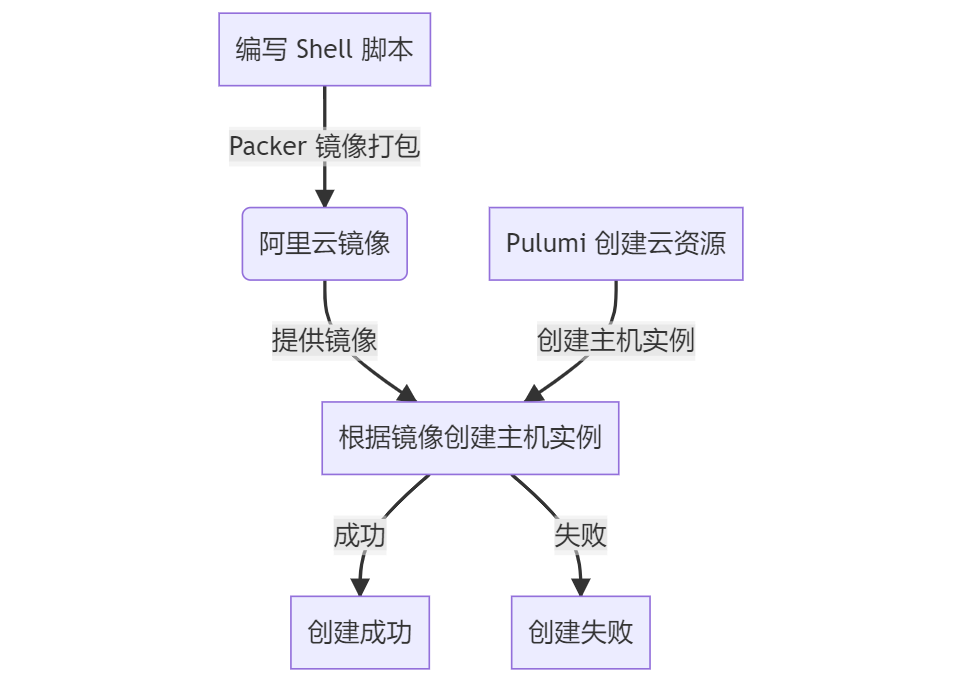
六、后記
綜上,本文簡單介紹了 Pulumi 的基本原理以及簡單用法。主要是為了起拋磚引玉的作用,個人認為 Pulumi 的好處和用法還有待探索。希望這篇文章能給讀者一定的幫助,謝謝!